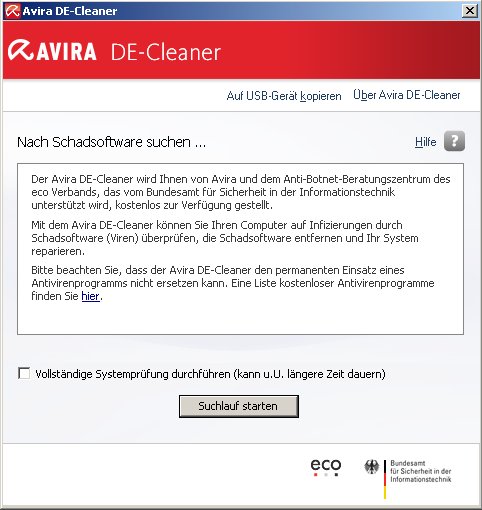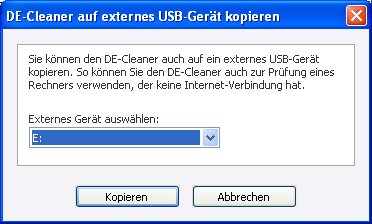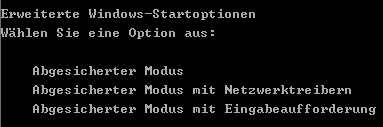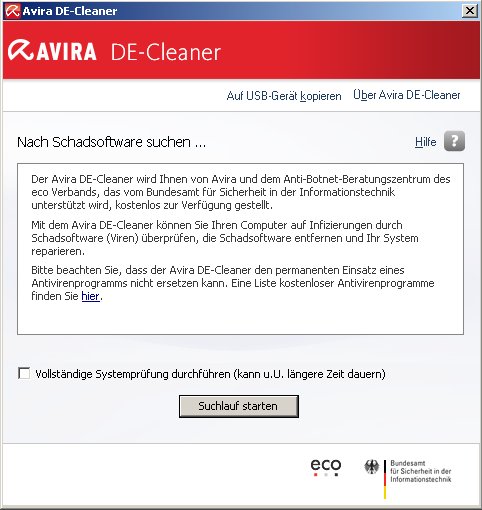Wie im vorangegangen Bericht beschrieben, hat auch Avira bei seinen Produkten nachgelegt und somit ist es jetzt möglich, auch mit dem Avira DE-Cleaner die neueste Version des BKA-Trojaner (UKASH/PAYSAFE-Trojaner) zu erkennen und neben den Schaddateien auch die pornografischen Bilder zu löschen.
Da es in der Regel nicht möglich ist, den Rechner normal zu starten, zeigen wir Ihnen in dieser Anleitung, wie Sie mit dem Avira DE-Cleaner und einem USB-Stick, diese Infektion beseitigen können.
Schritt für Schritt den Desktop vom BKA-ScreenLocker befreien:
Vorraussetzungen:
1. zweiten internetfähigen Rechner
2. USB-Stick
1. Laden Sie auf einem sauberen System den Avira DE-Cleaner von der Seite https://botfrei.de/decleaner.html herunter. (Abb.1). Verbinden Sie anschließend den USB-Stick mit dem Rechner.
3. Der USB-Stick wird automatisch erkannt und als Laufwerksbuchstabe angezeigt (Abb.3). Danach klicken Sie auf „kopieren“.
4. Nach erfolgreichen Kopiervorgang, klicken Sie auf „OK“ und entfernen Sie den USB-Stick.
Ab hier geht es am infizierten Rechner weiter:
5. Starten Sie den Rechner und drücken gleichzeitig die F8 Taste, damit Sie in das erweiterte Menü gelangen. Dort wählen Sie den abgesicherten Modus aus.
7. Wenn der gewohnte Desktop im abgesicherten Modus erscheint, klicken Sie auf den Arbeitsplatz, wählen Sie den USB-Stick aus und starten den Avira DE-Cleaner.
8. Nach Start des Avira DE-Cleaner, erscheint folgende Meldung (Abb.4). Diese bestätigen Sie mit “OK“, die Bereinigung ist ohne Internetverbindung möglich.
9. Bei folgendem Fenster wählen Sie den “Vollständigen Suchlauf” und klicken auf „Suchlauf starten“ (Abb.5).
10. Hat der Avira DE-Cleaner den Rechner überprüft, könnte die Anzeige wie in Abb.6 aussehen, klicken Sie auf “Alle entfernen“
11. Starten Sie ihren Computer nach der Bereinigung wie gewohnt neu und schauen Sie ob der LockScreen verschwunden ist. Sollte der LockScreen doch erscheinen, melden Sie sich kostenfrei in unserem Forum und erstellen ein neues Thema. Die Experten helfen Ihnen “Schritt für Schritt” bei der Behebung des Problems.
Weitere Maßnahmen und Empfehlung vom ABBZ:
- Installieren Sie eine professionelle AV-Software und achten Sie darauf, dass diese immer aktuell und im Hintergrund (als Guard) mitläuft.
- Überprüfen Sie Ihren Rechner regelmäßig auf Schadcode-Befall, und holen Sie sich hierbei IMMER eine zweite Meinung durch HitmanPro oder unsere DE-Cleaner ein!
- Machen Sie bei unserem JAVA-Experiment mit und deinstallieren Sie JAVA.
- Surfen Sie nicht mit einem administrativem Konto. Denn wenn Sie ohne Authentifizierung Programme installieren können, dann kann dies auch ein Schadprogramm.
- Halten Sie Ihre Software aktuell: Hierbei hilft Ihnen z.B. CSIS Heimdal Security Agent.
- Surfen Sie mit Mozilla’s FireFox? Dann greifen Sie auf Erweiterungen wie Noscript, Adblock und WOT zurück.
- Nutzen Sie die “Windows Systemherstellung” und greifen Sie auf eine Imaging-Software zurück, beispielsweise Acronis. Beachten Sie hierbei, dass die Imageabbilder Ihre Passwörter und persönlichen Daten enthalten. Hier empfehlen wir den Einsatz von verschlüsselten Festplatten. Testen Sie das Einspielen der von Ihnen erstellten Systemabbilder (“images”) nach einem festen Zeitplan.
- Öffnen Sie Dateien nur von vertrauenswürdigen Quellen und wenn Sie diese erwarten. Dies gilt für Datei-Anhänge aus E-Mails genauso, wie für Downloads aus dem World Wide Web. Meiden Sie Streaming-Platformen!
Bitte beachten Sie: Wenn ihr Rechner mit Malware kompromittiert wurde, bekommen Sie nur 100%ige Sicherheit, wenn Sie das System formatieren und neu aufsetzen! Unsere Experten im Forum helfen Ihnen gerne weiter!